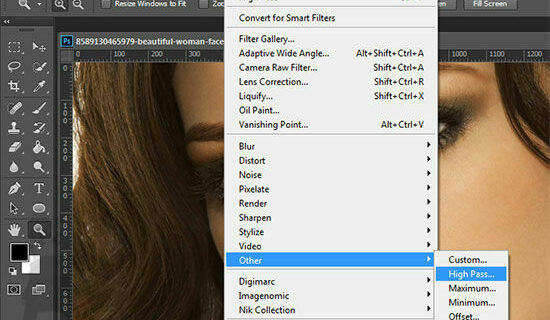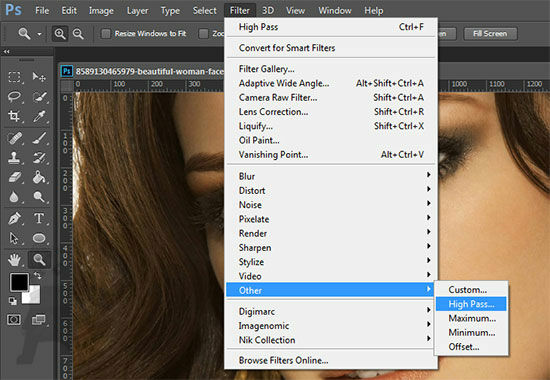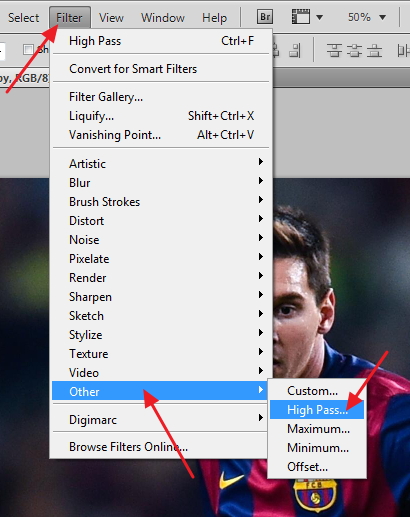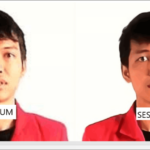KLIK DISINI UNTUK DOWNLOAD PANDUAN LENGKAP AI>>>
Selamat datang di dunia kreatif Photoshop! Apakah Anda ingin belajar cara meningkatkan kualitas foto Anda? Jangan khawatir! Di sini, kami akan membahas beberapa langkah sederhana yang dapat Anda ikuti menggunakan Photoshop.
1. Penggunaan Fitur High Pass
Salah satu teknik yang paling sering digunakan untuk meningkatkan kualitas foto adalah menggunakan filter High Pass di Photoshop. Filter ini membantu Anda meningkatkan ketajaman dan detail gambar. Caranya cukup mudah!
Langkah pertama adalah membuka foto yang ingin Anda tingkatkan dalam Photoshop. Setelah itu, ikuti langkah-langkah berikut:
- Duplikat layer foto dengan menekan Ctrl + J.
- Pilih layer baru tersebut dan pilih menu Filter > Other > High Pass.
- Sesuaikan intensitas high pass dengan menggerakkan slider. Pastikan Anda tidak membuat efek yang terlalu kuat sehingga foto terlihat berlebihan.
- Tekan OK dan pilih mode Overlay pada layer yang baru dibuat.
Dengan menggunakan teknik High Pass ini, Anda dapat meningkatkan kejelasan dan detail foto tanpa mengorbankan kualitas gambar.
2. Menggunakan Adjustment Layer
Selain menggunakan filter High Pass, Anda juga dapat menggunakan adjustment layer di Photoshop untuk meningkatkan kualitas foto secara keseluruhan. Berikut adalah langkah-langkahnya:
- Buka foto yang ingin Anda tambahkan adjustment layer di Photoshop.
- Pilih ikon lingkaran setengah hitam dan putih di bagian bawah panel Layers untuk membuat adjustment layer.
- Pilih jenis adjustment layer yang ingin Anda gunakan. Misalnya, Anda dapat menggunakan Brightness/Contrast, Levels, atau Curves untuk meningkatkan pencahayaan dan kontras gambar.
- Sesuaikan pengaturan adjustment layer sesuai dengan kebutuhan Anda.
Dengan menggunakan adjustment layer, Anda dapat menyesuaikan berbagai aspek foto, seperti pencahayaan, kontras, warna, dan lain-lain, tanpa mengubah data asli foto tersebut. Hal ini memungkinkan Anda untuk bereksperimen dengan berbagai efek tanpa takut merusak foto tersebut.
Dengan langkah-langkah sederhana ini, Anda dapat meningkatkan kualitas foto dengan menggunakan Photoshop. Jangan takut untuk bereksperimen, karena Photoshop menawarkan berbagai fitur yang membuat proses ini menjadi menyenangkan dan kreatif. Selamat mencoba!
If you are looking for Cara Meningkatkan Kualitas Foto Dengan Photoshop – myfreedomsecretworld you've came to the right web. We have 5 Images about Cara Meningkatkan Kualitas Foto Dengan Photoshop – myfreedomsecretworld like Cara Meningkatkan Kualitas Foto Lewat Peningkatan Resolusi – Pitujuh, Aplikasi Ubah Foto Jadi HD: Cara Mudah Meningkatkan Kualitas Foto and also Cara Meningkatkan Kualitas Foto Dengan Photoshop – myfreedomsecretworld. Here you go:
KLIK DISINI UNTUK DOWNLOAD PANDUAN LENGKAP AI>>>
Cara Meningkatkan Kualitas Foto Dengan Photoshop – Myfreedomsecretworld
myfreedomsecretworld.blogspot.com
KLIK DISINI UNTUK DOWNLOAD PANDUAN LENGKAP AI>>>
Cara Meningkatkan Kualitas Foto Lewat Peningkatan Resolusi – Pitujuh
pitujuh.com
KLIK DISINI UNTUK DOWNLOAD PANDUAN LENGKAP AI>>>
Aplikasi Ubah Foto Jadi HD: Cara Mudah Meningkatkan Kualitas Foto
majalahgadget.net
KLIK DISINI UNTUK DOWNLOAD PANDUAN LENGKAP AI>>>
Cara Meningkatkan Kualitas Foto Instagram – KUNPARAN.COM
kunparan.com
KLIK DISINI UNTUK DOWNLOAD PANDUAN LENGKAP AI>>>
Cara Meningkatkan Kualitas Foto Di Photoshop – Dunia Sosial
duniasosial.com
Aplikasi ubah foto jadi hd: cara mudah meningkatkan kualitas foto. Cara meningkatkan kualitas foto instagram – kunparan.com. Cara meningkatkan kualitas foto lewat peningkatan resolusi
- Terungkap Cara Efektif Iklan Di Tokopedia Terbaik - June 22, 2024
- Wow! Membuat Tanda Air Di Word Wajib Kamu Ketahui - June 22, 2024
- Penting! Cara Buat Gambar Pakai Ai Terpecaya - June 22, 2024